Q. LINEから打刻できますか?
A.
LINEからも打刻することができます。
※SSO連携のお客様はLINE打刻をご利用いただけません。ログインID・パスワードのログイン方法でのみLINE打刻が可能です。
【機能概要】LINE打刻でできること
(1)『LINE』から出退勤打刻
『HRMOS勤怠』公式アカウントを友達登録していただき、トーク上の「出勤」「退勤」ボタンをクリックしていただくことで、勤怠を記録することができます。
(2)『グループ』からの打刻
従業員のアカウントと『HRMOS勤怠』公式アカウントを含めた「グループ」を作成すると、そのグループからも出勤・退勤の打刻を行うことができます。誰が出勤しているのかを簡単に把握することができ、メンバー間のコミュニケーションも取りやすくなります。
(3)『LINE』から各種項目を確認する
打刻だけではなく、自分の「勤怠状況=勤怠サマリー」や「残業時間」「総労働時間」「振替出勤日数」なども確認することができます。「項目名称」を入力し合致すれば、現在のデータを返答します。

【設定方法】LINE打刻の設定方法
システム管理者の設定|LINE打刻を許可
ハーモス勤怠 へログイン後、[システム管理>システム設定]画面より、「LINE打刻」の項目にチェックを入れ、LINE打刻を許可します。
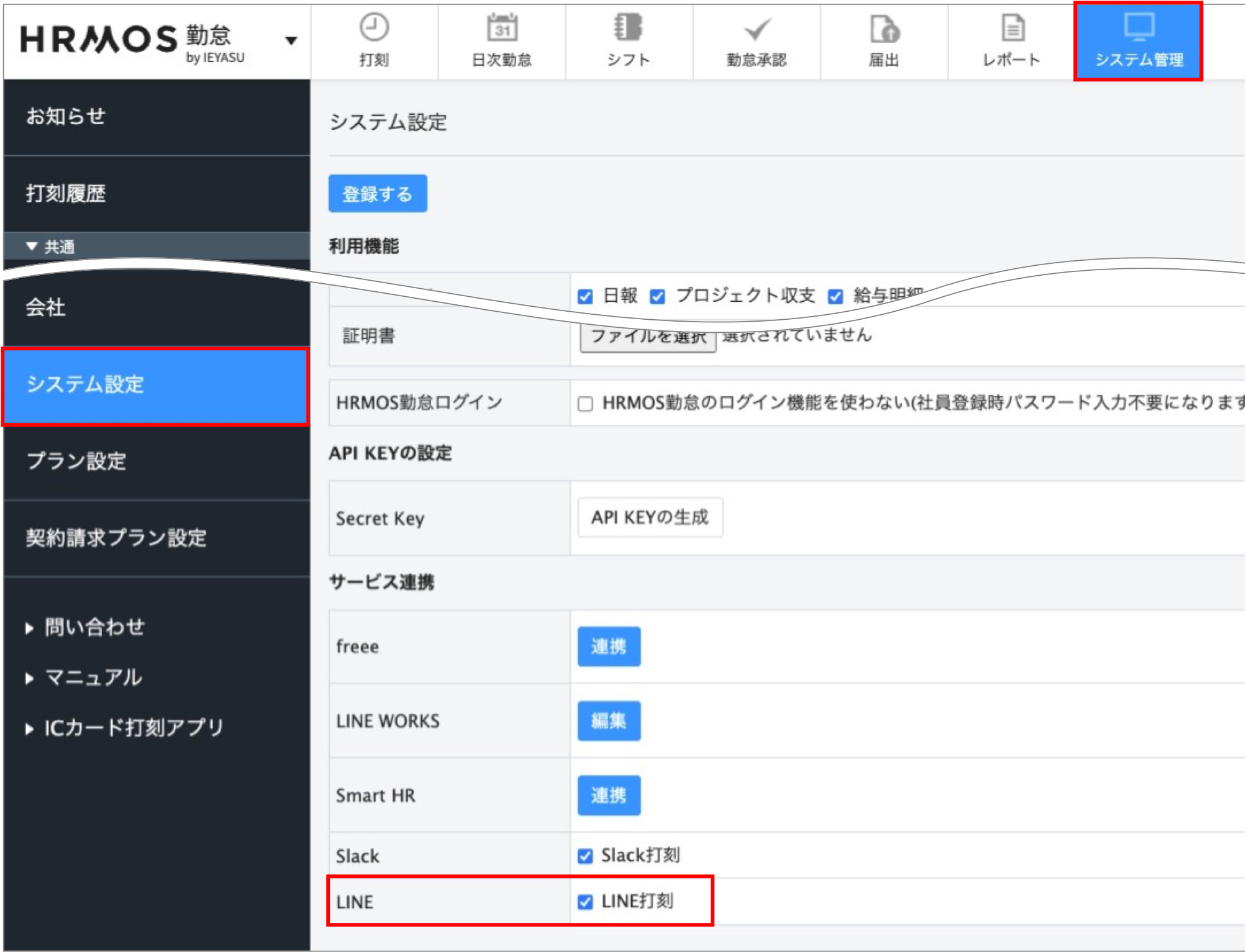
利用者全員の設定|公式アカウントを友達登録・ハーモス勤怠との連携
LINEから打刻をするためには、まず「HRMOS勤怠」公式アカウントの友達登録を行います。QRコードを読み取っていただき友達登録をお願いします。
※こちらのリンクからも友達登録が可能です https://line.me/R/ti/p/%40196tbqvl
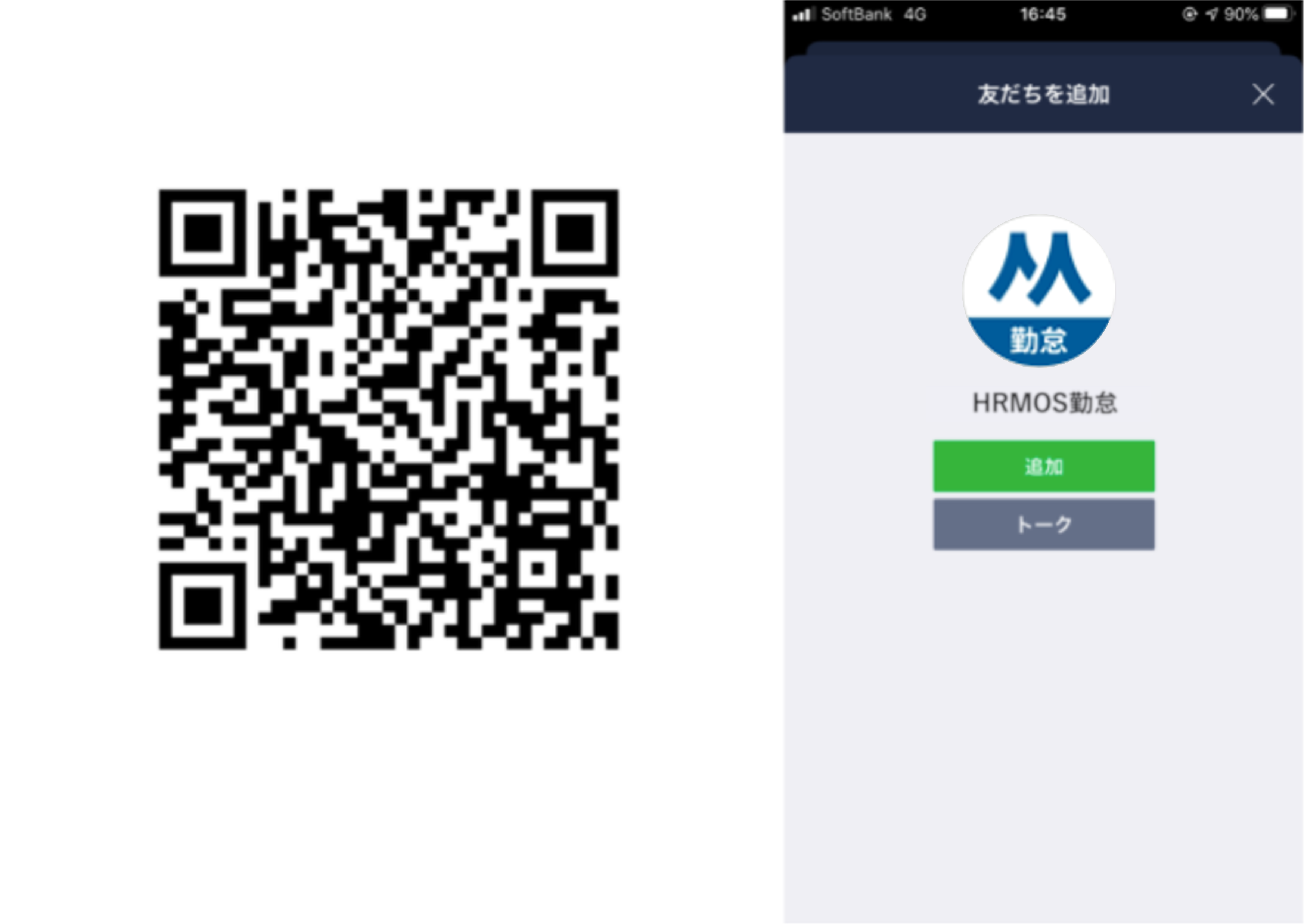
友達登録後、ハーモス勤怠 アカウントとLINEアカウントの連携を行います。自社のハーモス勤怠 のURLと、ご自身のID/パスワードで、ハーモス勤怠 へログインしてください。
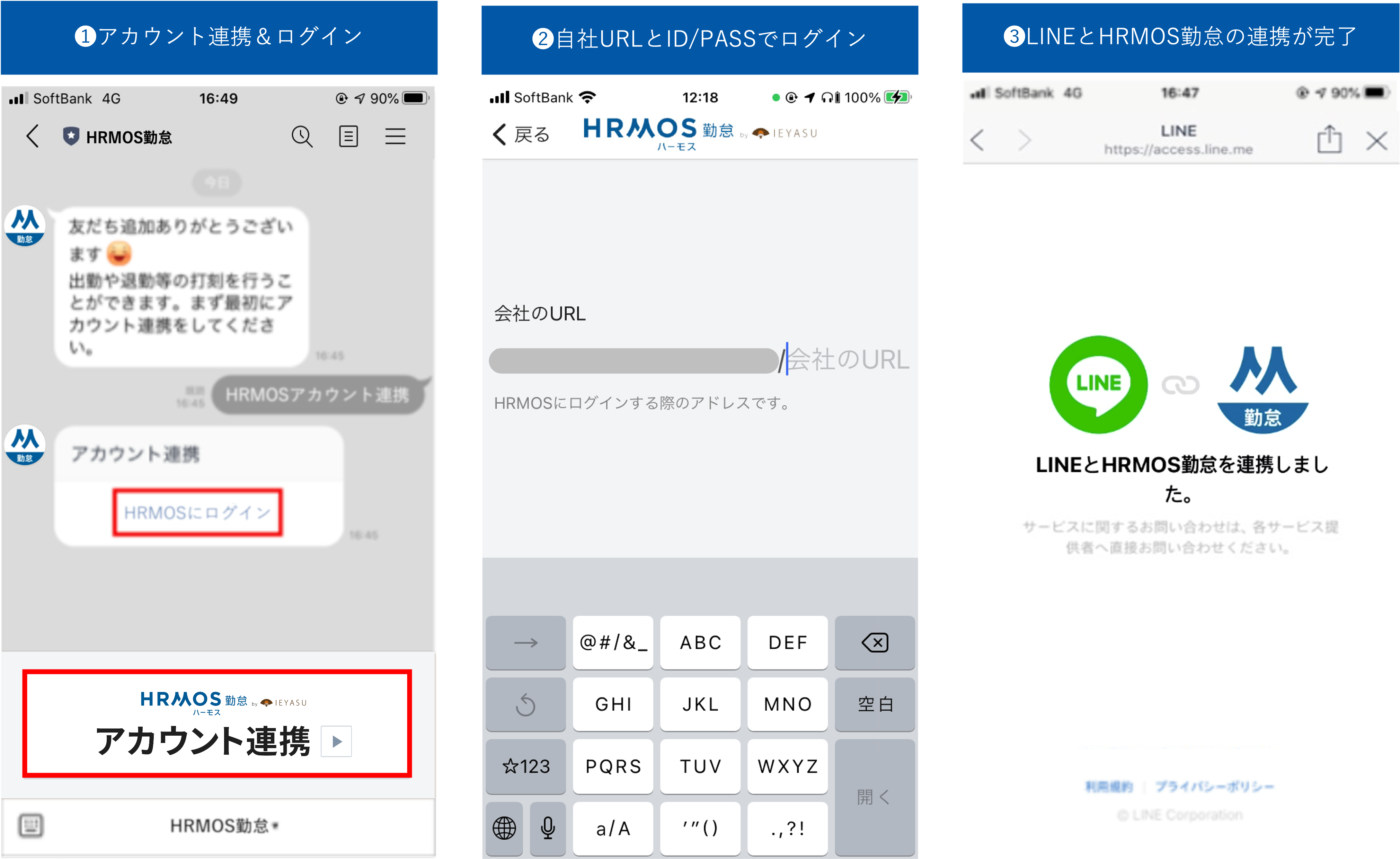
※「LINEとHRMOS勤怠を連携しました」という画面ではなく、通常の打刻画面に遷移する場合は、恐れ入りますが再度ログイン・連携をお試しください。
※アカウント連携はスマートフォン版「LINE」アプリから行なってください。PC版の「LINE」アプリ上ではアカウント連携はできません(1度アカウント連携をしてしまえば、PC版の「LINE」アプリ上からでも打刻や各種項目の確認ができるようになります)
Q. PC版のLINE上で「スマートフォンでのみ確認可能なメッセージです。」と表示される
活用事例①「HRMOS勤怠」公式アカウントとのトーク画面から打刻
LINEから打刻は、「HRMOS勤怠」公式アカウントとのトーク画面から行います。トーク画面の「出勤」「退勤」ボタンを押して打刻してください。
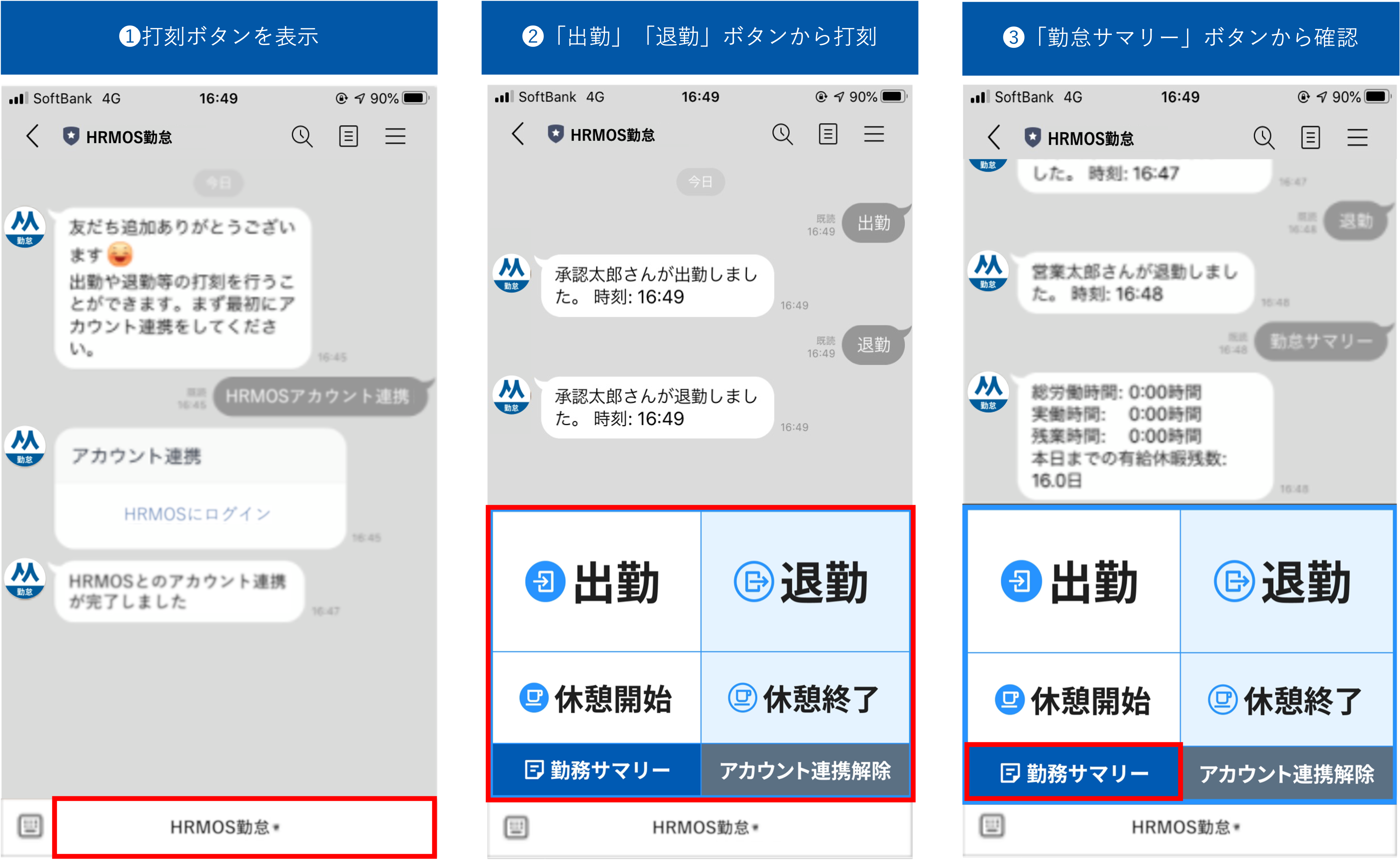
活用事例②グループのトークルームから打刻
グループから打刻する場合は、グループのメンバーと、「HRMOS勤怠」公式アカウントを含めた新しいトークグループを作成します。そのグループ画面より「出勤」「退勤」などと「入力」することで、打刻することができます。

活用事例③LINE上から各種項目を確認する
「残業時間」「総労働時間」「振替出勤日数」「勤怠サマリー」など、確認したい項目の名称を「入力」します。入力した内容と、項目名称が合致すれば、そのデータを返答いたします。
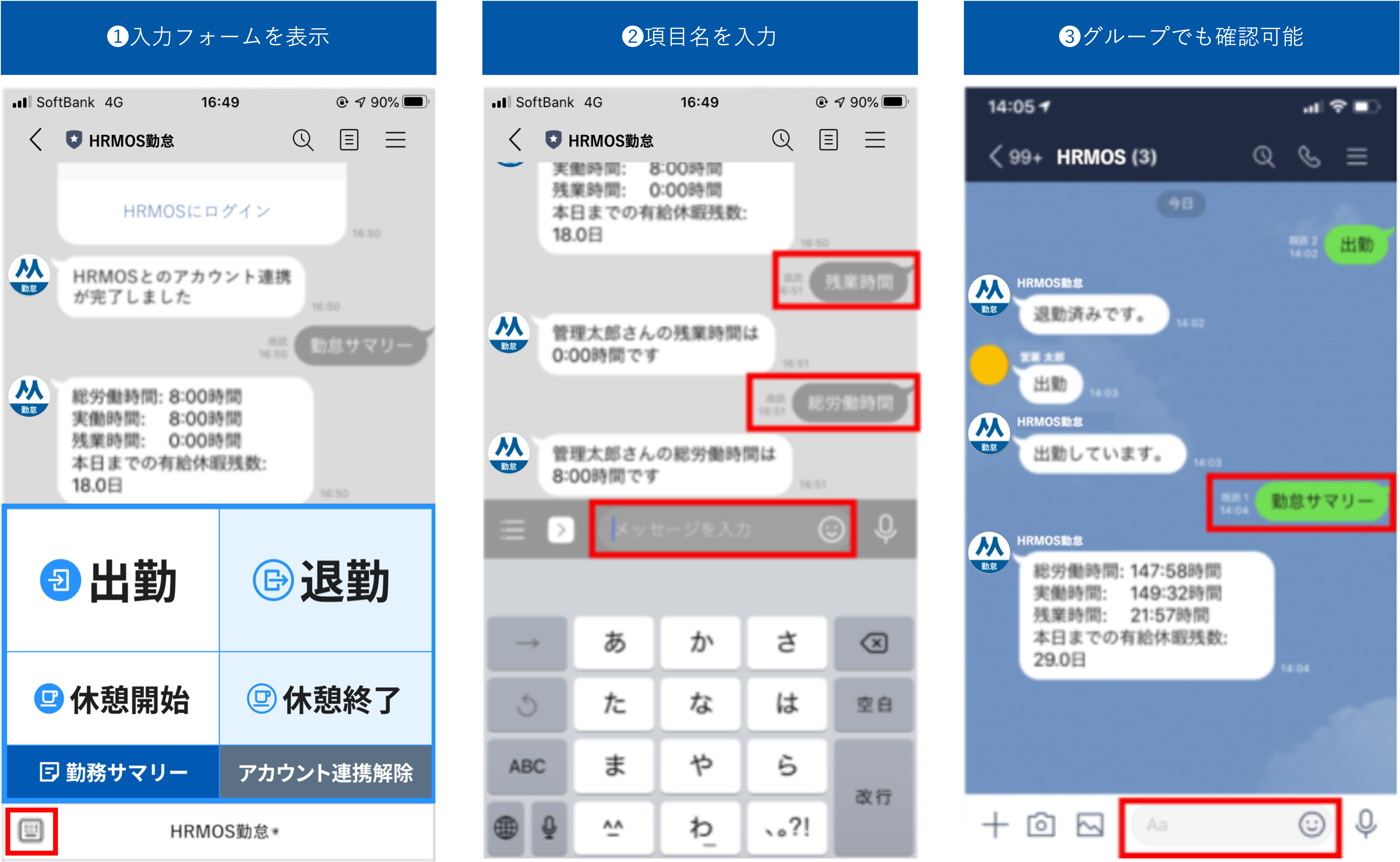
補足:LINE打刻とシングルサインオン
LINE打刻を行うためには、ハーモス勤怠のログインID・パスワードを入力して、LINEアカウントとハーモス勤怠のアカウントを連携させる必要があります。
ログインID・パスワードではなく、シングルサインオン(SSO)を利用している場合、LINEアカウントと連携させることができずLINE打刻もできません。予めご了承ください。

